はじめに
このハウツーは、Debian 8.2のインストールに役立ち、システムリソースの負荷を軽減しながら、優れたパフォーマンスベースのウェブサーバーを正常に実行できます。Nginxは、サーバーで使用できる強力なウェブサーバーソフトウェアです。また、パフォーマンスが高く、メモリ使用量が少ないことでも知られています。これにより、使用するリソースを減らしながら、効率的に作業を行うことができます。
前提条件
静的IPアドレスで設定されたDebian8.2サーバーが必要です。サーバーをまだお持ちでない場合は、30秒以内に柔軟で信頼性の高い仮想プライベートサーバーを起動してください。
サーバーの準備
開始するには、Atlantic.NetクラウドポータルからSSHまたはVNCコンソールを介してDebian8.2にログインします。 Atlantic.Net Cloudサーバーは、不要なパッケージがインストールされて使用されないようにするために、最小限のインストールとしてセットアップされています。サーバーが完全に最新であることを確認しましょう。
apt-get update
サーバーを最新の状態にすると、サーバーのインストールプロセスを続行できます。
Nginxをインストール
Nginxをインストールするには、apt-getコマンドを使用して、ソフトウェアをインストールできるようにする必要があります。
sudo apt-get install nginx
これでNGINXがサーバーにインストールされ、ブラウザのIPアドレス(http://YOUR.IP.ADD.RESS)で次のように入力して確認できます
次のコマンドを使用して、サーバーからIPを取得できます。
ifconfig eth0 | grep inet | awk '{ print $2 }' 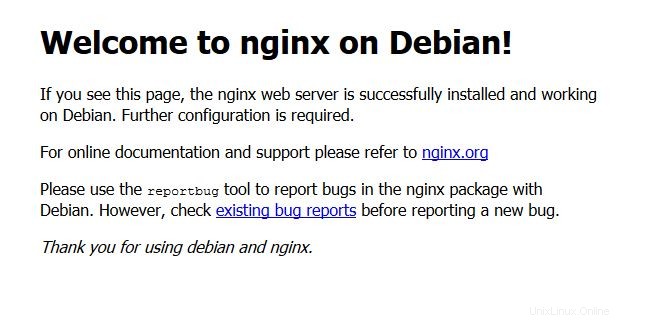
このイメージは、Debian8.2サーバーにNginxをインストールした後のデフォルトページです
Nginx(シングルホスト)の構成
次に、中央構成ファイルを開き、ドメインでserver_name行を編集して、Nginxを構成します。
nano /etc/nginx/sites-available/default
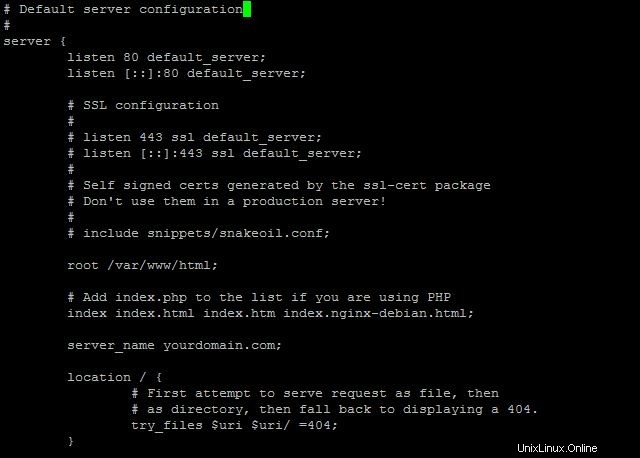
このイメージは、NginxがDebian8.2サーバーにインストールされた後の構成ファイルです
ファイルを保存してNginxサービスを再起動し、変更を有効にします。
service nginx restart
これで、Webコンテンツを作成してNginxのHTMLディレクトリにアップロードできます(既存のindex.htmlファイルをホームページであるindex.htmlに置き換えることを忘れないでください)
nano /var/www/html/index.html
nano /var/www/html/page1.html
nano /var/www/html/page2.html
次は?
これで、NginxがインストールされたDebian 8.2サーバーができました。これで、新しくインストールしたWebサーバーを使用して高性能Webサイトの構築を開始できます。フォローしていただきありがとうございます。今後の更新については、お気軽にご確認ください。